2023. 6. 26. 11:50ㆍIT정보

안녕하세요 오티비컴퍼니입니다.
사업을 하다보면 홈페이지가 꼭
필요하죠 안에서 자세한 프로세스를 확인
한다던가 연혁을 본다거나 회사를 소개하는
페이지를 만드는 것인데요 이런 홈페이지의
나만의 도메인 꼭 필요하죠? 아무래도
사업자로 예를 들면 우리 가게로 오는
주소 라고 보시면 될거 같네요
저는 지난 시간에 도메인을
가비아에서 미리 구매를 해놨는데요
도메인 구매를 고민 하고 계신다면
제 지난 글을 보고 오시는 걸 추천드립니다.
ㄴ 클릭하면 연결됩니다.
자 그래서 오늘은
도도메인 연결 : 네이버 모두 홈페이지
가비아로 쉽고 빠르게 진행해보자
1.가비아 접속
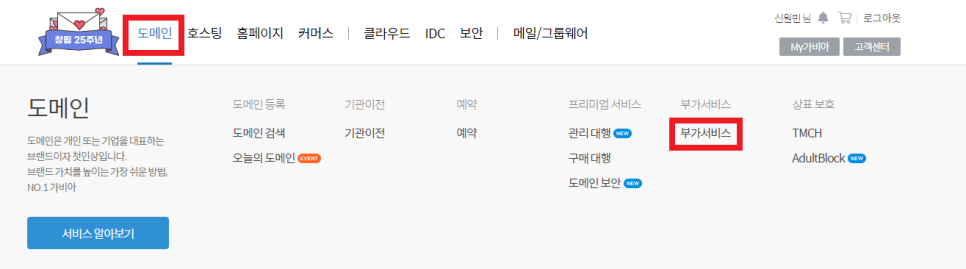
자 이렇게 가비아 화면에 들어와
왼쪽 상단에 있는 '도메인'에 마우스 커서를
가져다대면 왼쪽에 '부가서비스'를 눌러줍니다.
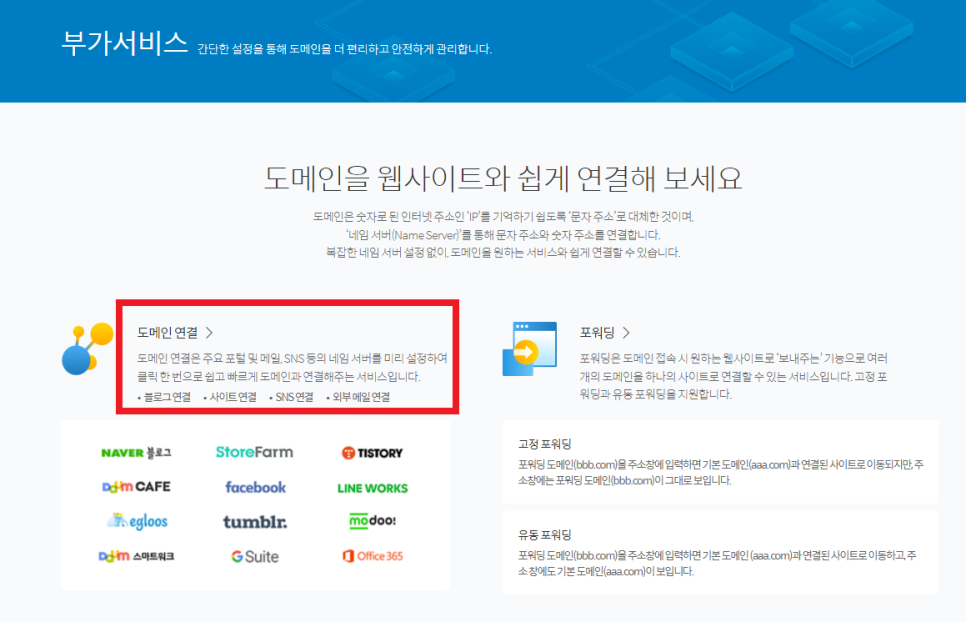
자 그럼 이런 화면이 뜨는데
빨간 동그라미
'도메인 연결' 눌러줍니다.
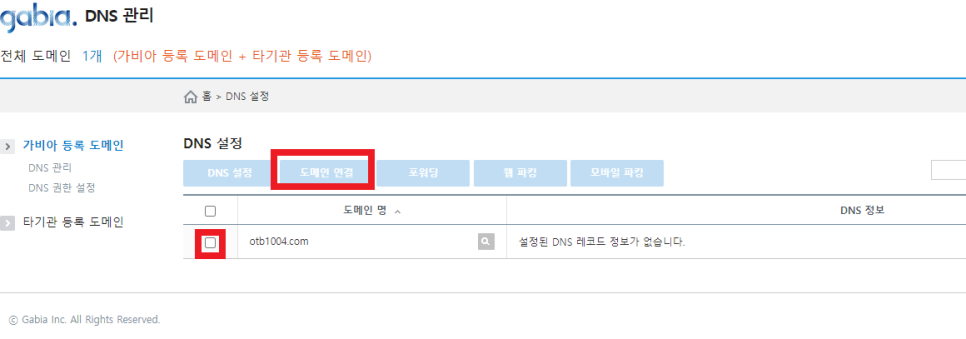
화면이 넘어와 내 도메인 주소 옆에
체크박스 안에 체크 해주면
도메인 연결 클릭이 활성화가 됩니다
'도메인 연결' 꾹 눌러줍니다.
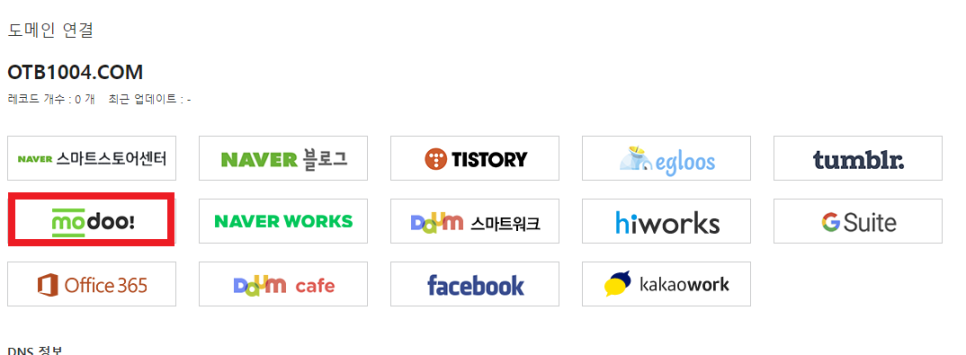
이런 창이 나오는데 따로 입력해서 진행해도
되지만 요즘원 원체 도메인 싸이트들이
너무 잘되있어서 이렇게 플랫폼들이
들어가 있습니다 저희는
'모두'로 진행할거기 때문에
모두 클랙해 줍니다.
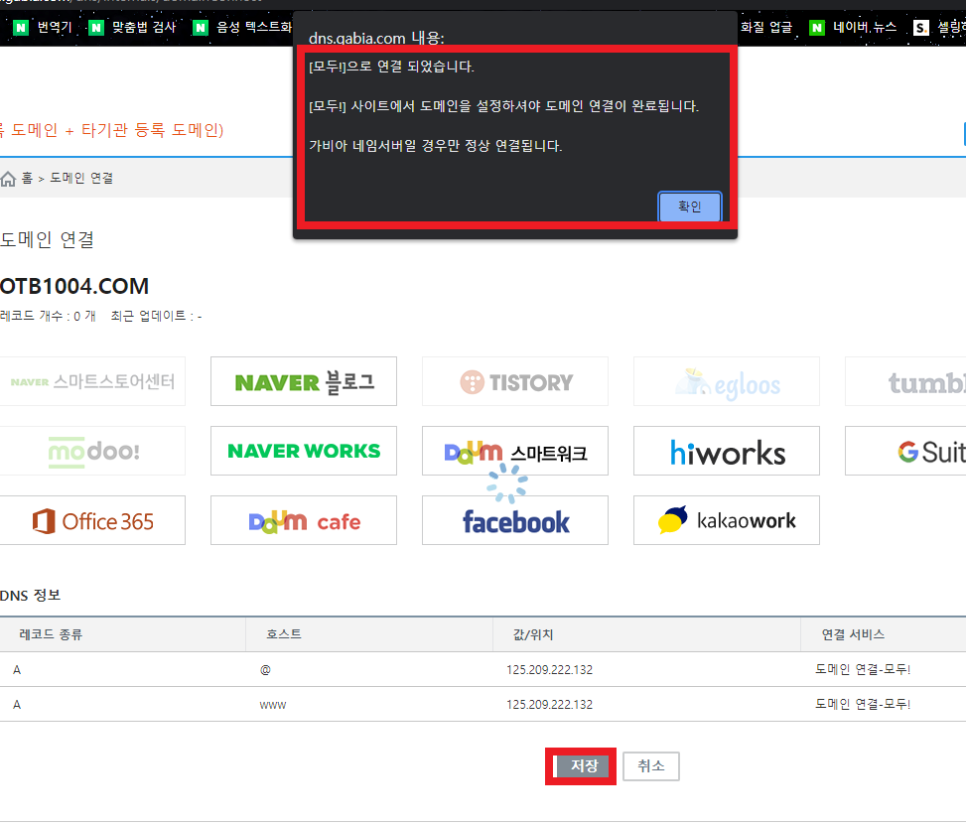
그리고 제일 밑에 하단에 '저장'
버튼 눌러주면
[모두]으로 연결 되었습니다.
라는 문구가 나오면 성공입니다.
그럼이제 모두 홈페이지로 들어가서
이 도메인을 입력해 줘야 연동이 되겠죠?
2.모두 홈페이지 접속

검색창에 검색 후 모두 홈페이지
들어가 줍니다.
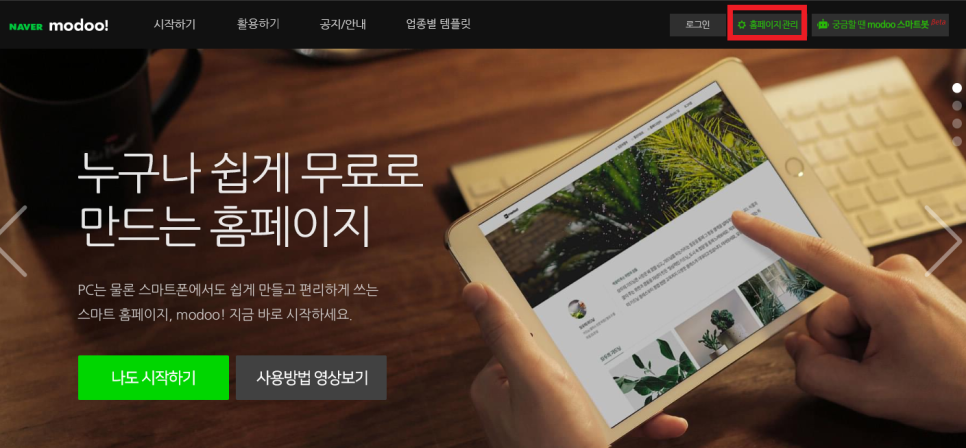
'홈페이지 관리' 눌러주시고

저 같은 경우는 미리 만들어놓은
싸이트가 있기 때문에 로고를
넣는 부분 밑에 '톱니바퀴' 클릭해 줍니다.
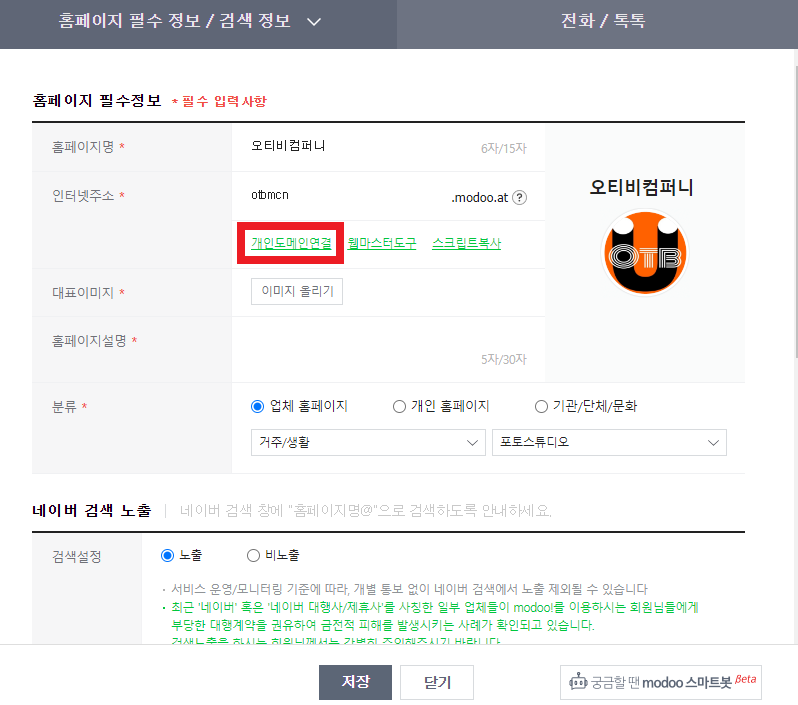
화면 상단의 중간 쯤
'개인도메인연결' 이라는 문구가 확인이
되실겁니다 그럼 꾹 눌러주시고
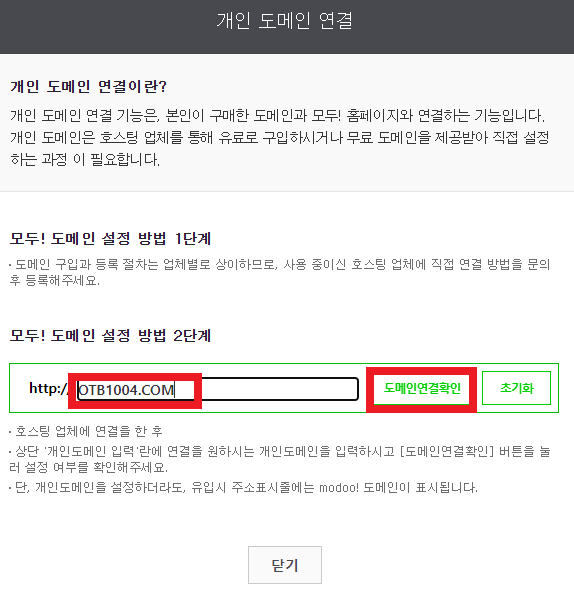
자 저기 빈칸 네모에
내가 방금 만든 따끈따근한 도메인을
입력해 주고 오른쪽 '도메인연결확인'
클릭해 주면 끝...
어때요..? 정말 참 쉽죠..?

아 근데 갑자기 드는 생각인데
밥로스 아저씨를 아는 mz 세대분들이
있을까 갑자기 생각이 드네요?
의식의 흐름대로 든 생각..?
뭐 아무튼..!!
우선 저렇게 연결된 도메인을 채팅창
상단에 붙여 넣어보면 내 모두 사이트로
들어와 지는게 확인되실겁니다.
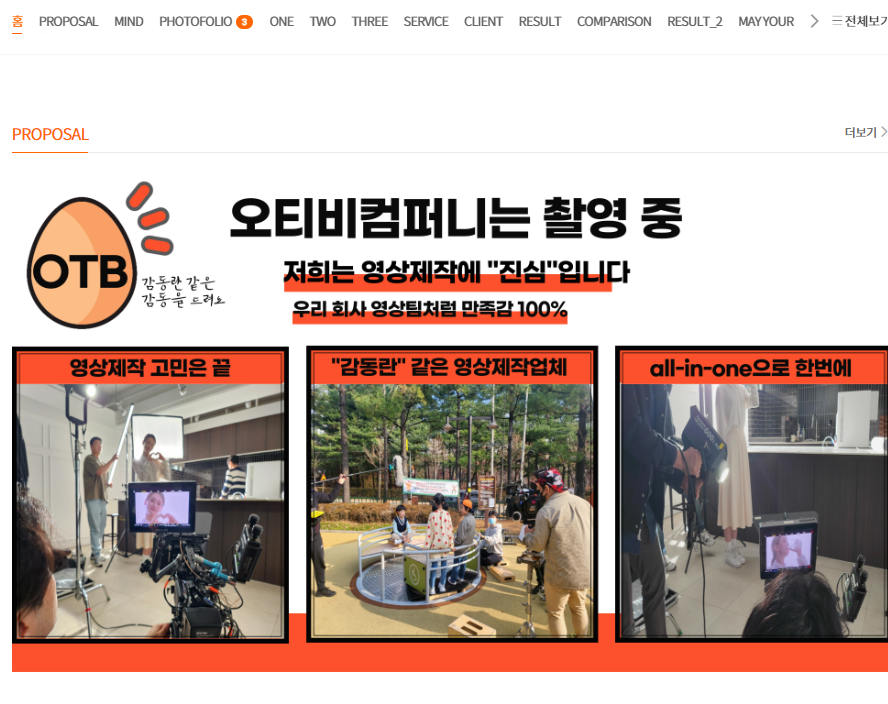
3.결론은??
아주 쉽죠오~?
여러분들도 모두 홈페이지를
이용하고 계신다면 나만의 특별한 도메인
하나쯤은 가지고 있으면 좋을거 같다는 생각이 들었습니다.
자 오늘은 도메인 연결 : 네이버 모두 홈페이지 가비아로 쉽고 빠르게 진행해보자
알아 보았구요
많은 도움 되셨다면
하트 댓글 부탁드리고
여러분들이 더욱 스마트하고
윤택한 삶을 위한 생활 정보 꿀팁
이였습니다 감사합니다.
'IT정보' 카테고리의 다른 글
| 네이버 애드포스트 신청 블로그 광고 설정 승인 조건 원스톱으로 (0) | 2023.06.27 |
|---|---|
| 도메인 3사 사이트 비교 신청 후 구매 가비아 구입 까지 가이드 홈페이지 만들기 첫 단계 (0) | 2023.06.26 |
| 로또 온라인 PC 컴퓨터로 1분 만에 구매 방법 한도, 판매, 시간, 추첨,사이트 (0) | 2023.06.23 |
| 카카오톡 알림 내용 숨기기 카톡 이름 뜨게 안뜨게 하는 초간단 방법 쉽고 빠르게 알아봅시다 (0) | 2023.06.23 |
| 드론항공촬영: 비행 승인 방법과 드론업체 실패 없이 고르는 방법 (0) | 2023.06.23 |

